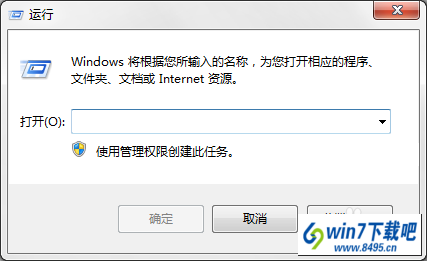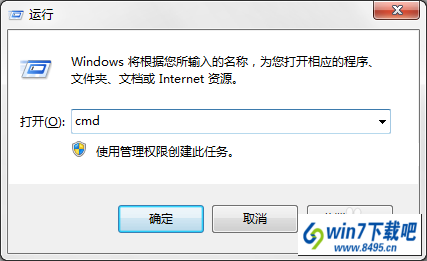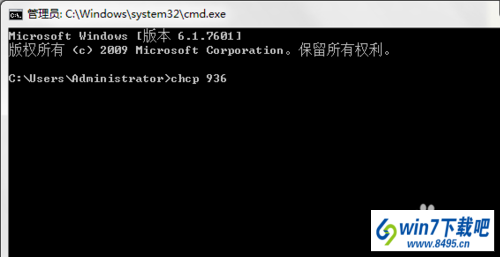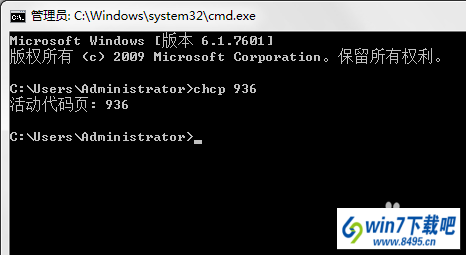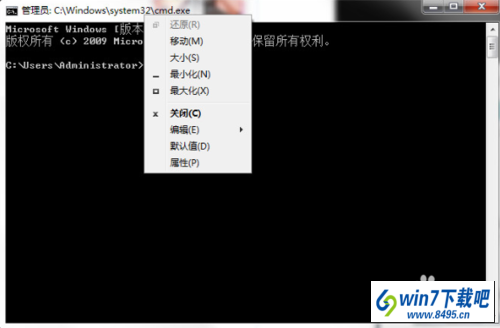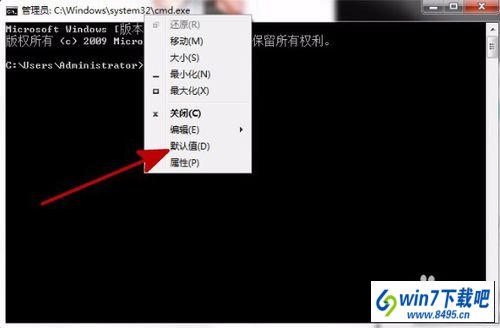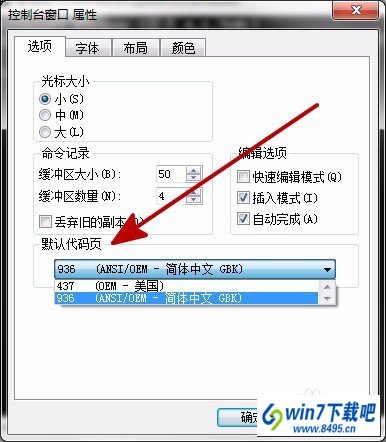win10系统CMd命令提示符输入中文变乱码的步骤
发布日期: 2019-06-14 作者:系统之家 来源:http://www.jzjq.net
有越来越多的用户喜欢win10系统了。在日常的安装和使用过程中,免不了总能碰见win10系统CMd命令提示符输入中文变乱码的问题。面对突然出现的win10系统CMd命令提示符输入中文变乱码的问题,对于一些仅仅将电脑作为工具使用的菜鸟来说,想要从根本上解除win10系统CMd命令提示符输入中文变乱码的问题,看起来似乎很难。但如果能做到下面几点:使用“win+R”快捷组合键,打开“运行”窗口。输入“cmd”打开命令提示符。就大功告成了。假如你对win10系统CMd命令提示符输入中文变乱码的问题比较感兴趣,不妨看看下面分享给你的内容吧。
方法/步骤
1:使用“win+R”快捷组合键,打开“运行”窗口。
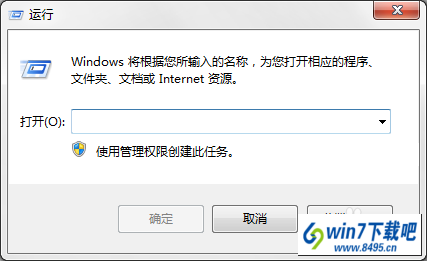
2:输入“cmd”打开命令提示符。
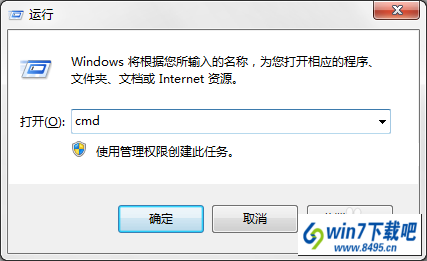
3:打开命令提示符后,输入“chcp 936”。
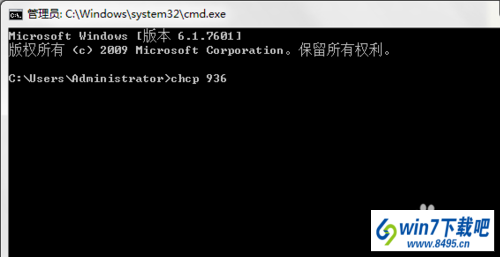
4:按回车键。
5:执行后如果显示的是“活动代码页:936”即可解决问题。
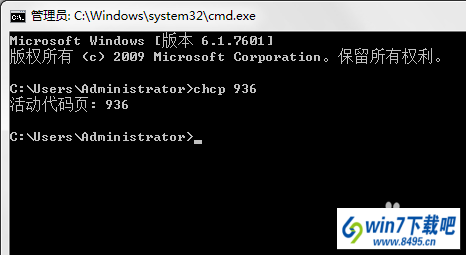
6:如果显示的是“□□□□□:936”,则根据以下步骤操作。
7:右击命令提示符的标题栏。
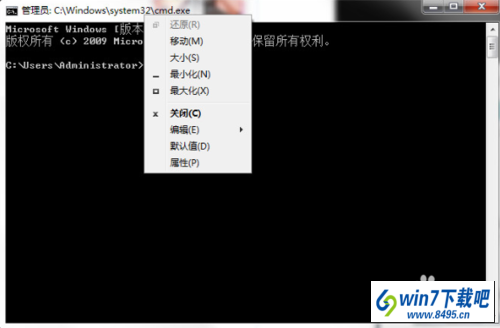
8:选择打开“默认值”。
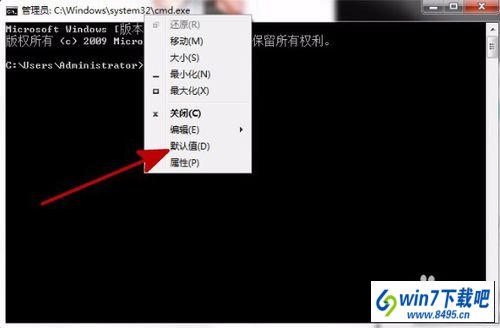
9:在“控制台属性“窗口,选择“默认代码页”为“936”。
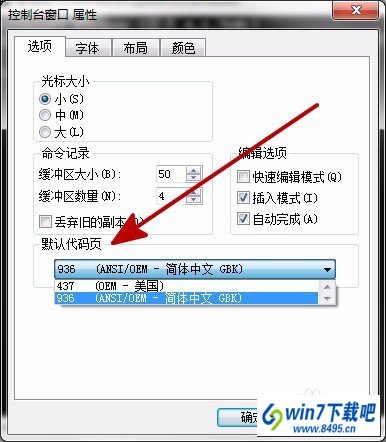
10:点击”确定“即可。